Sådan overføres musik fra Mac til iPhone X/8/7/6S/6 (Plus)
Denne artikel fokuserer på løsninger til, hvordan man overfører musik fra iphone til mac, og hvordan man tilføjer sange til iphone fra Mac. Hvis du har problemer med at overføre musik mellem iPhone og Mac, kan du finde løsningen nedenfor. Eller hvis du har krav til videooverførsel, så tjek løsningen på hvordan man overfører videoer fra Mac til iPhone.
Denne artikel dækker 3 dele:
Del 1. Overfør musik fra iPhone 8/7S/7/6S/6 (Plus) til mac
Løsning 1. Sådan kopierer du ikke-købte sange fra iPhone til Mac
Løsning 2. Sådan overfører du købt musik fra iPhone til Mac
Del 2. Overfør musik fra mac til iPhone 8/7S/7/6S/6 (Plus)
Løsning 3. Sådan tilføjer du musik til iphone uden itunes på Mac
Løsning 4. Sådan synkroniserer du musik fra Mac til iPhone med iTunes
Løsning 5. Sådan sender du musik fra Mac til iPhone via skytjenester
Del 3. Spørgsmål og svar
Spørgsmål og svar. Spørgsmål og svar til overførsel af musik mellem iPhone og Mac
Løsning 1. Overfør ikke-købt musik fra iPhone til Mac
Du kan ikke stole på, at iTunes overfører ikke-købt musik, inklusive sange, der er rippet fra cd’er, downloadet via en app eller fra websteder på iPhone, fra din iPhone til Mac, fordi iTunes aldrig tillader dig at gøre det. iTunes kan ikke kopiere ikke-købte sange fra iPhone til Mac. Hvis du leder efter en problemfri måde at overføre alle de ikke-købte sange eller enhver sang fra din iPhone til Mac, bør du prøve et værktøj til at gøre det. Nedenfor er trinene til, hvordan du synkroniserer musik fra iphone til mac med DrFoneTool – Phone Manager (iOS). Du kan prøve det for at se, hvordan det virker.

DrFoneTool – Phone Manager (iOS)
One Stop-løsning til at overføre iPhone-musik mellem Mac og iPhone
- Overfør, administrer, eksporter/importér din musik, fotos, videoer, kontakter, SMS, apps osv.
- Sikkerhedskopier din musik, billeder, videoer, kontakter, SMS, Apps osv. til computeren og gendan dem nemt.
- Overfør musik, fotos, videoer, kontakter, beskeder osv. fra en smartphone til en anden.
- Overfør mediefiler mellem iOS-enheder og iTunes.
- Understøtter alle iPhone-, iPad- og iPod touch-modeller med enhver iOS-version.
Trin 1. Deaktiver iTunes Auto Sync
Først skal du starte iTunes og klikke iTunes øverst til venstre > Indstillinger … I det anmodede vindue skal du klikke på Enheder fanen. Og tjek derefter indstillingen Forhindre, at iPods, iPhones og iPads synkroniseres automatisk. Herefter vil din iPhone ikke blive slettet af iTunes.

Trin 2. Installer DrFoneTool (Mac)
Før du begynder at kopiere musik fra iPhone til Mac, skal du downloade og installere DrFoneTool (Mac) på din Mac først. Den er fuldt ud kompatibel med Mac OS X 10.13, 10.12, 10.11, 10.10, 10.9, 10.8, 10.7, 10.6. Og start den derefter, vælg ‘Telefonadministrator’ og tilslut din iPhone til din Mac via et USB-kabel. Efter at have oprettet forbindelse, vil du se DrFoneTool – Phone Manager (iOS) ser ud som det, snapshotet viser.

Trin 3. Overfør musik fra iPhone 8/7S/7/6S/6 (Plus) til mac
Tab Musik fanen, vælg den musik, du vil eksportere til din Mac, og klik derefter eksport. Sangene eksporteres til den ønskede mappe, kun med 2 trin.

Løsning 2. Sådan overfører du købt musik fra iPhone til Mac
Mange mennesker forsøger at synkronisere musik fra iPhone 8/7S/7/6S/6 (Plus) til Mac. Det er brugbart. De overførte sange er dog begrænset til købte sange fra iTunes eller Apple APP Store. Nedenfor er trinene til, hvordan du overfører iTunes-købte sange fra iPhone til Mac
Trin 1. Sluk iTunes Auto Sync
Start iTunes, og klik på iTunes-menuen lige ved siden af det lille Apple-ikon på båndet. Klik Indstillinger. Klik i det nye vindue Enheder. Og sæt derefter kryds ved muligheden Forhindre, at iPods, iPhones og iPads synkroniseres automatisk.

Trin 2. Godkend din Mac med Apple ID
Klik på Butik menu i iTunes og vælg Godkend denne computer. Indtast det samme Apple ID, som du har brugt til at købe sange på din iPhone i promptvinduet.
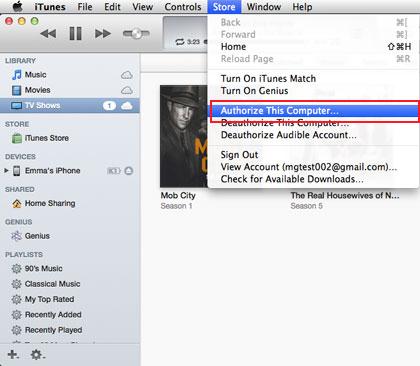
Trin 3. Overfør købt musik fra iPhone til iTunes
Forbind din iPhone med din Mac. Og klik derefter Vis> Vis sidebjælke. Når du har set din iPhone, skal du klikke på den for at få vist rullelisten. Vælg fra listen Overfør indkøb.
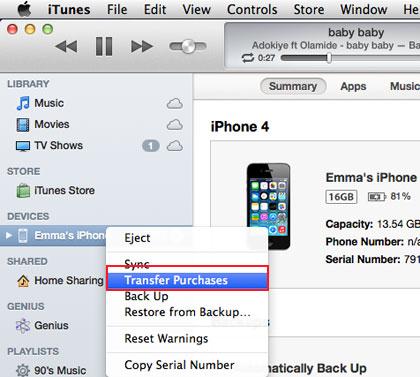
Løsning 3. Sådan tilføjer du musik til iphone uden itunes på Mac
Hvis der er en advarsel, der fortæller dig, at din iPhone vil blive slettet, mens du forsøger at synkronisere musik fra iTunes til iPhone på Mac, skal du stoppe synkroniseringsprocessen med det samme og prøve DrFoneTool – Phone Manager (iOS), som hjælper dig med at overføre musik fra mac til iPhone 8/7S/7/6S/6 (Plus) uden iTunes. Nedenfor er en trin-for-trin guide til, hvordan du gør det.
Hvad skal du bruge:
DrFoneTool – Phone Manager (iOS)
En Mac med iTunes installeret
Din iPhone og dens USB-kabel
Trin 1. Deaktiver iTunes automatisk synkronisering
Kør iTunes på din Mac. Klik på iTunes, som er på højre side af Apple-ikonet øverst til venstre. Vælg Præferencer. Find og klik på Enheder tryk i vinduet. Og tjek derefter ‘Forhindr iPods, iPhones og iPads i at synkronisere automatisk’.

Trin 2. Download DrFoneTool – Phone Manager (iOS)
Download og installer DrFoneTool (Mac). Det fungerer godt med iMac, MacBook Pro og MacBook Air, der kører i OS X 10.6 og nyere Mac OS. Forbind din iPhone med din Mac via USB-kablet. Start DrFoneTool – Phone Manager og vælg Overfør, du vil se hovedvinduet ligesom snapshot-showet i højre side.

Trin 3. Tilføj musik fra Mac til iPhone uden iTunes
Klik på Musik på toppen af vinduet. Herfra kan du se alle sange på din iPhone er opført. Klik på trekanten under Tilføj knap på toppen. Vælg i rullelisten Tilføj. Derefter vil et vindue føre dig til din Mac, der søger efter sange eller musiksamlingsmappen. Vælg den, du har brug for, og klik Åbne at kopiere musik fra Mac til iPhone.

Løsning 4. Sådan synkroniserer du musik fra Mac til iPhone med iTunes
Hvis din iPhone 8/7S/7/6S/6 (Plus) er blevet parret med din Mac, kan du bruge iTunes på din Mac til frit at synkronisere sange til din iPhone. Data på din iPhone går ikke tabt. For at bruge iTunes til at flytte sange fra Mac til iPhone, skal du først opgradere din iTunes til den nyeste version. Du kan downloade den seneste version fra Apples officielle websted. Følg nedenstående trin for at lære hvordan.
Trin 1: Start iTunes på din Mac. Klik på iTunes filet menu på båndet og vælg Tilføj fil til bibliotek for at tilføje sange fra din lokale harddisk til iTunes-biblioteket.
Trin 2: Klik på knappen Specifikation menuen i iTunes og vælg Show Sidebar. Tilslut din iPhone 8/7S/7/6S/6 (Plus) med din Mac via et USB-kabel. Når du er tilsluttet, kan du se din iPhone under ENHEDER.
Trin 3: Klik på din iPhone i sidebjælken. Klik Musik fanen i højre side. Kontrollere Synkroniser musik. Dernæst skal du vælge sange og klikke Indløs at flytte sange fra Mac til iPhone.
Løsning 5. Sådan sender du musik fra Mac til iPhone via skytjenester
Udover at bruge iTunes og et tredjepartsværktøj til at tilføje musik fra Mac til iPhone 8/7S/7/6S/6 (Plus), kan du stadig prøve skytjenester til at overføre musik fra Mac til iPhone. Her er nogle berømte cloud-tjenester, der vil sætte dig på din brønd for at nyde musik.
# 1. Google Play Musik. Tag mig ikke forkert. Jeg overbeviser dig ikke om at fejle musik fra den, men jeg prøver at sige, at den tilbyder dig en tjeneste til at uploade op til 20000 sange fra din Mac til skyen gratis. Du kan installere Music Player på din Mac for at uploade sange først. Og installer derefter Google Music-klienten – Melodier på din iPhone for at afspille disse uploadede sange gratis.
# 2. Dropbox. Dropbox er som en beholder i skyen, der giver dig mulighed for at lægge alt til den, selvfølgelig, inklusive sange. Alt du behøver er at installere Dropbox på Mac og Dropbox til iPhone. Opret en konto, og læg sange fra din Mac tilen. Synkroniser Dropbox senere og nyd musikken frit på din iPhone.
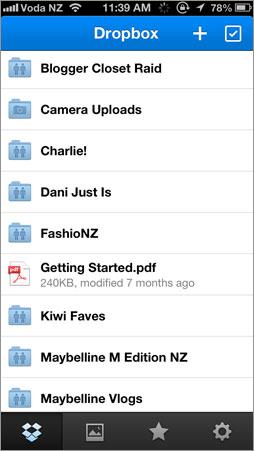
# 3.VOX. For at være ærlig fungerer VOX mere som en medieafspiller, men det giver dig mulighed for at synkronisere musik fra din Mac til iPhone via AirPlay. Og tilgiv mig, jeg må sige, det er virkelig en imponerende musikapplikation til at udforske online radiostationer. Og du kan også bruge den til at afspille udvalgt musik fra iTunes-biblioteket.
Del 6. Spørgsmål og svar til overførsel af musik mellem iPhone og Mac
Spørgsmål 1: Jeg har købt en Macbook og vil vide, om jeg downloader min musik fra min iPhone 4s til min MacBook, vil den slette alle sange på min iPhone og blive opgraderet med den ene sang, jeg har på MacBook, da min iPhone ikke er synkroniseret med denne MacBook?
Svar: Først vil jeg sige, at du ikke kan downloade musik fra din iPhone 4s til din macbook, medmindre du autoriserer din computer med det Apple-id, du har brugt til at købe sange på din iPhone i iTunes. Deaktiver derefter automatisk synkronisering i iTunes-indstillinger for enheder. Overfør senere købte sange fra din iPhone til din MacBook. For at overføre ikke-iunes-købte sange, se -hvordan man overfører alle sange fra iPhone til Mac. Og helt sikkert, hvis du kun overfører købte sange fra din iPhone til Mac uden at synkronisere, vil sange på din iPhone ikke blive slettet.
Spørgsmål 2: Jeg har to Mac, en iMac og MacBook. Jeg kan bare ikke holde min iPhone synkroniseret med begge de to Mac. Det kommer til at slette min iPhone. Er der nogen måde for mig at tilføje sange til iPhone fra en hvilken som helst Mac uden iTunes?
Svar: Sådan er iPhone designet. For at overføre sange fra Mac til iPhone via iTunes, bør du sammenligne din iPhone med Mac. Hvis du vil tilføje sange til iPhone på Mac uden iTunes, kan du lære, hvordan du importerer sange fra Mac til iPhone uden iTunes.
Spørgsmål 3: Al min musik blev købt på min iPhone 8/7S/7/6S/6 (Plus), jeg har ikke en original computer…. Er der en måde, jeg kan kopiere det fra min iphone, eller skal jeg downloade al musik igen via MacBook, da telefonen og MacBook bruger den samme iCloud-tjeneste.
Svar: Til denne situation behøver brugerne ikke at downloade al musik igen via MacBook, men overføre købte sange fra iPhone til Mac via iTunes.
Spørgsmål 4: Hvordan synkroniserer jeg min iPhone til en ny computer uden at skulle slette og synkronisere? Jeg har en iPhone 4s, som jeg har brugt til at synkronisere med min gamle Windows-computer. Jeg har nu en macbook air, og jeg vil selvfølgelig begynde at synkronisere min iPhone på min Mac i stedet for Windows-pc’en. Jeg vil bruge Mac iTunes til at synkronisere og overføre musik fra Mac til iPhone, men jeg vil ikke miste noget af musikken.
Svar: Her er de to løsninger: synkronisering af musik fra Mac iTunes til iPhone 8/7S/7/6S/6 (Plus) og sletning af de originale data eller overførsel af musik fra Mac til iPhone uden iTunes. Det er det enkleste svar.

Hvorfor ikke downloade det og prøve? Hvis denne guide hjælper, så glem ikke at dele den med dine venner.
Seneste Artikler

